Medienkanäle
Einstellungen
Wenn Sie auf einen Kanal in der Medienkanalliste klicken, werden die Einstellungen angezeigt.
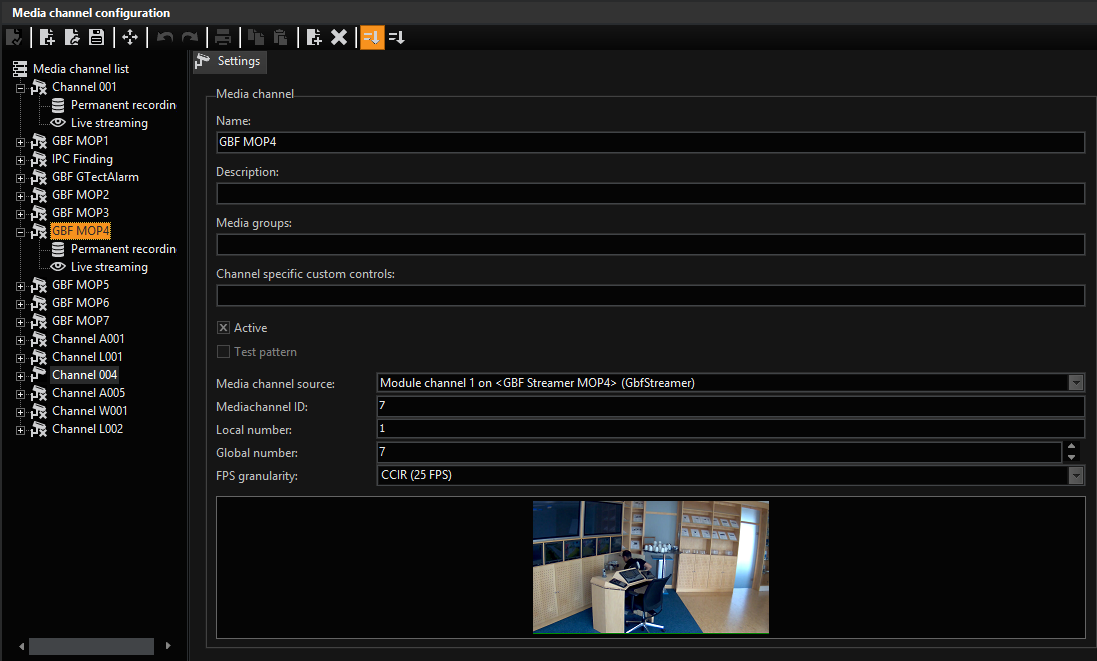
Diese allgemeinen Einstellungen wirken sich aus:
|
Einstellungen |
Funktion |
|---|---|
|
Name |
Sie können dem Medienkanal einen sinnvollen Namen geben |
|
Beschreibung |
Möglichkeit einer Erklärung, z. B. zur Funktion des Medienkanals |
|
Mitgliedschaft in einer |
|
|
Die zugehörige angepasste |
Weitere Informationen zu den benutzerdefinierten Steuerelementen finden Sie unter G-View - Profilmanager |
|
Quelle des Medienkanals |
Auswahl der Quelle |
|
Medienkanal-ID |
Die ID des Medienkanals |
|
Lokale Nummer |
Die lokale Nummer des Medienkanals |
|
Globale Nummer |
Einstellungen der globalen Nummer |
|
FPS-Granularität |
siehe unten, unter FPS-Granularität |
Wenn Sie auf das x vor dem Medienkanal klicken, können Sie auch die Einstellungen für die Permanente Aufzeichnung und das Live-Streaming ändern
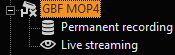
FPS-Granularität
Wählen Sie hier den Videostandard, mit dem Sie arbeiten möchten, indem Sie das Optionsfeld mit einem Klick öffnen. Sie ist werkseitig auf CCIR eingestellt.
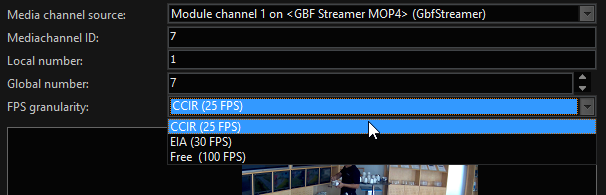
Permanente Aufzeichnung
Klicken Sie auf Permanent Recording (Permanente Aufzeichnung), um die Aufzeichnung zu aktivieren, und legen Sie die gewünschten Einstellungen fest.
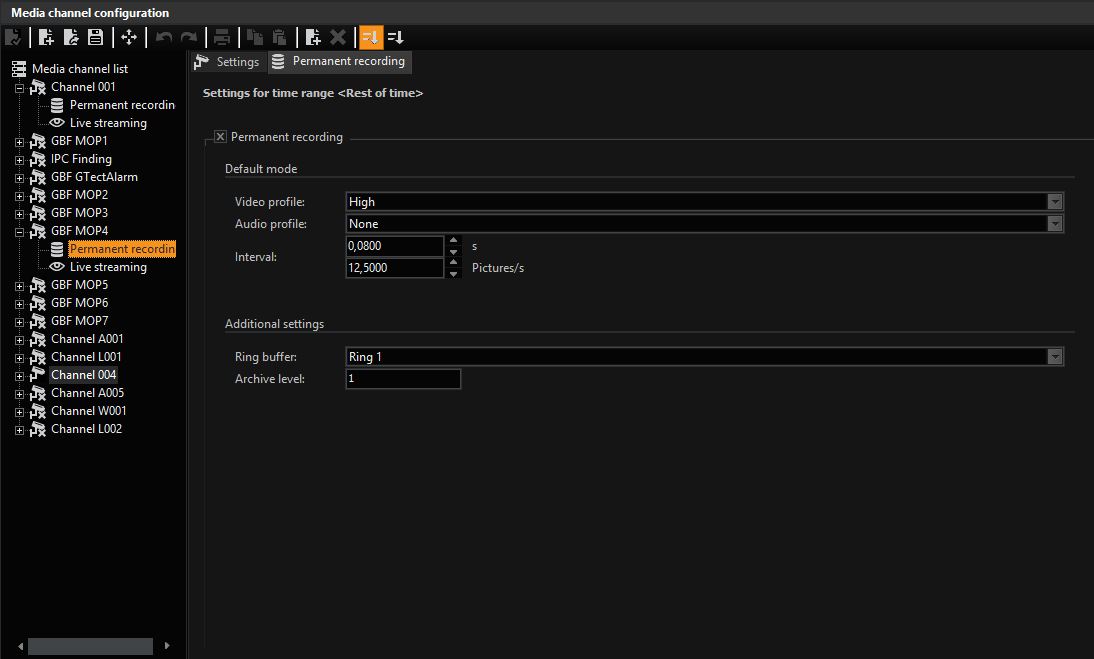
Die Einstellungen werden für den Zeitbereich Rest der Zeit vorgenommen; hierbei handelt es sich um die Standardeinstellung.
Wenn Sie die permanente Aufzeichnung für einen anderen Zeitbereich festlegen möchten, fügen Sie den Zeitbereich einem Medienkanal hinzu (siehe Zum Medienkanal hinzufügen). Dies gilt auch für das Live-Streaming.
Die Einstellungen für das Video- und Audioprofil sind die Einstellungen, die im Auswahlmenü Quality Profiles (Qualitätsprofile) vorgenommen werden.
Intervall gibt die Aufzeichnungsrate an, die Sie entweder in Sekunden oder als Bilder/Sekunden einstellen können.
Unter Additional Settings (Erweiterte Einstellungen) legen Sie den Aufzeichnungsringspeicher und die Archivierungsebene fest.
Live-Streaming
Klicken Sie auf Live-Streaming, um die gewünschten Änderungen vorzunehmen.
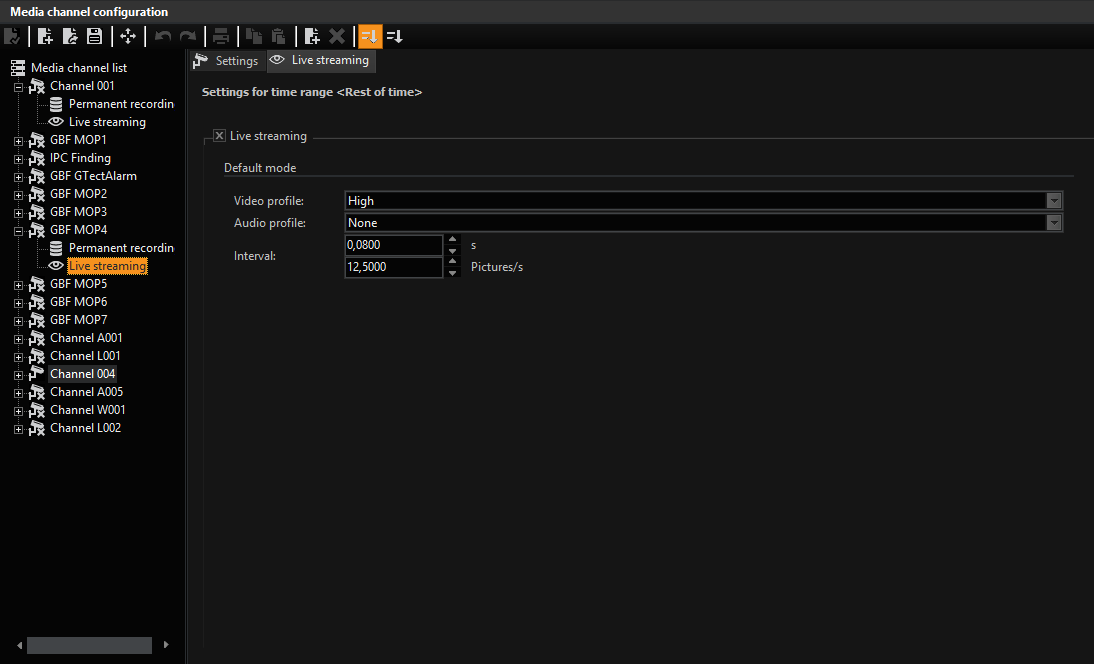
Die Einstellungen entsprechen denen der Daueraufzeichnung (siehe oben)
Aktivitätsmodus
Der Abschnitt Activity mode (Aktivitätsmodus) bezieht sich NUR auf Geräte mit DVSP8!
Schauen wir uns noch einmal die Einstellung für die Daueraufzeichnung an:
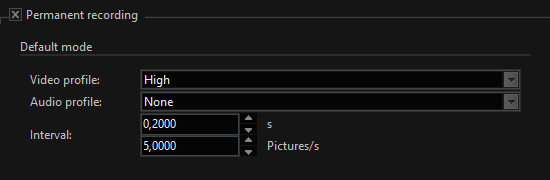
In der obigen Einstellung werden permanent 5 Bilder/Sekunde in hoher Qualität aufgezeichnet. Diese Aufzeichnung erfolgt unabhängig davon, ob in dem überwachten Bereich eine Aktivität stattfindet.
Beispiel In einem Bürotrakt wird der Flur mit einer Kamera überwacht. Da kein Zeitbereich konfiguriert ist, erfolgt die 24-Stunden-Aufnahme mit 5 Bildern/Sekunde.
Diese Form der Aufzeichnung hat den Nachteil, dass mit der Zeit viel Speicherplatz für die Datenbank benötigt wird.
Als alternative Anzeige für die Zeitbereiche, in denen KEINE Bewegung erkannt wird, ist die folgende Einstellung möglich: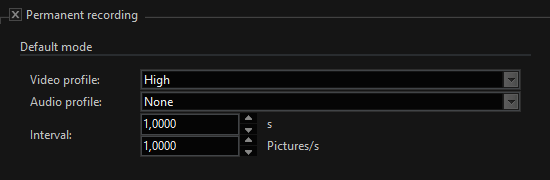
Bei nur 1 Bild/Sekunde wird 80 % weniger Speicherplatz benötigt. Wenn wir auch das Qualitätsprofil senken, wäre die Speicherplatzersparnis noch größer.
Aktivitätsmodus
Aber was passiert, wenn eine Bewegung oder eine Kontraständerung erkannt wird? Hier kommt der Aktivitätsmodus ins Spiel.
Bei einem Trigger über AD/VMD/Audio wird in den Aktivitätsmodus gewechselt und für die eingestellte Dauer (siehe AD/VMD- oder Ereigniskonfiguration) die hier gewählte Aufzeichnungsrate verwendet.
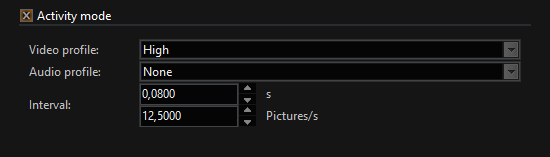
Die gemeinsame Konfiguration von Daueraufzeichnung und Aktivitätsmodus spart Speicherplatz und liefert im Falle einer Erkennung eine hohe Bild- und Tonqualität.
Transcodierung
Die Videoübertragung über IP-Netzwerke ist bei aktuellen Videosicherheitssystemen Standard. Bei Videosicherheitssystemen werden jedoch fast immer mehrere Kameras eingesetzt und übertragen, um kritische Situationen aus verschiedenen Blickwinkeln besser beurteilen zu können. Bei der Übertragung von Bildern von mehreren Kameras sind Bandbreitenbeschränkungen ein kritischer Faktor. Auch an den Bildschirmarbeitsplätzen müssen mehrere Live-Streams gleichzeitig verarbeitet werden.
Die Geutebrück-Systeme begrenzen den Bandbreiten- und Rechenleistungsbedarf für die Live-Bilder auf ein Minimum. Erreicht wird dies durch die Beschränkung der Bildübertragung auf den tatsächlichen Bedarf und durch die Übertragung der Bilddaten in der richtigen Bildschirmauflösung.
Mit dieser als Dynamic Live Streaming (DLS) bezeichneten Methode kann durch den Wegfall der Übertragung redundanter Daten das Datenvolumen um 50 Prozent und mehr reduziert werden, ohne dass die Bildqualität spürbar leidet. Diese Verringerung der Datenmenge bedeutet, dass auch die Anforderungen an die Bandbreite und die Verarbeitungsleistung sinken.
Sie haben die Möglichkeit, JPEG in H.264CCTV zu transkodieren, indem Sie die Transcodereinstellungen verwenden. Damit ist DLS auch für Kameras verfügbar, die es normalerweise nicht unterstützen.
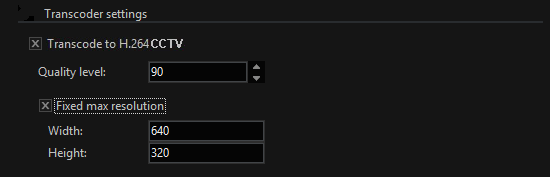
Das Qualitätsprofil für die Transkodierung von JPEG in H.264CCTV wird im JPEG-Profil festgelegt. Die Regel ist einfach: Eine höhere JPEG-Qualität führt auch zu einer höheren Qualität der transkodierten Bilder.
Wenn Sie die Transkodierung aktivieren, die sowohl für die permanente Aufzeichnung als auch für das Live-Streaming möglich ist, werden JPEG-Bilder in H.264CCTV transkodiert, was nicht nur höhere Kompressionsraten ermöglicht. Beim Live-Streaming wird die Komprimierung ebenfalls an die aktuelle Zuschauergröße angepasst.
Qualitätseinstellungen und Bildgröße
Sowohl im Live-Stream als auch bei der permanenten Aufzeichnung können Sie bei aktivierter Transkodierung auch die Qualitätseinstellungen kontrollieren. Wählen Sie dazu unter Quality level (Qualitätslevel) den gewünschten Wert aus.
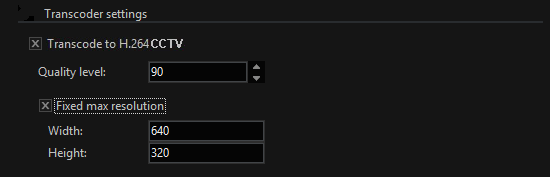
Es ist auch möglich, die Bildgröße für spezielle Anwendungen einzustellen. Wählen Sie dazu die Option Feste Max. Auflösung und geben Sie den gewünschten Wert ein.